¿Cómo fijar una página web en Internet Explorer? - Evita que tus páginas se cierren
Internet Explorer, al igual que la totalidad de los navegadores online tienen funciones muy similares. Claro que, dependiendo de cada software, podremos encontrar algunos mejores que otros en ciertos ámbitos. Algunos se enfocan en brindarnos opciones para copiar texto de páginas web con mayor facilidad que otros.
Pero sin importar qué tipo de navegador se utilice, algo es seguro: en todos podemos fijar una web y convertirla en favorito. Esto supone una gran facilidad a la hora de acceder al mismo sin tener que teclear la URL en la barra de navegación. Es por esta y muchas otras razones que te proporcionaremos un tutorial de paso a paso para que puedas conseguir esto con mayor facilidad.
Pasos para fijar o anclar una página web de mi navegador Internet Explorer
Es necesario hacer énfasis en que hay dos maneras de anclar una página web a un navegador. La más común es haciendo ese sitio web favorito. De manera que, al hacerlo, se crea un acceso directo en la barra de Marcadores del programa que estés usando.
Ahora bien, está la otra parte en el que anclas una página web al escritorio de tu PC, no importa que se trate de Windows 7 o cualquier otra versión del sistema operativo. Lo que sucede con este caso es que se crea un acceso directo como si fuese un programa. Al ejecutarlo, te abrirá el navegador web junto con la página web que decidiste anclar o fijar.
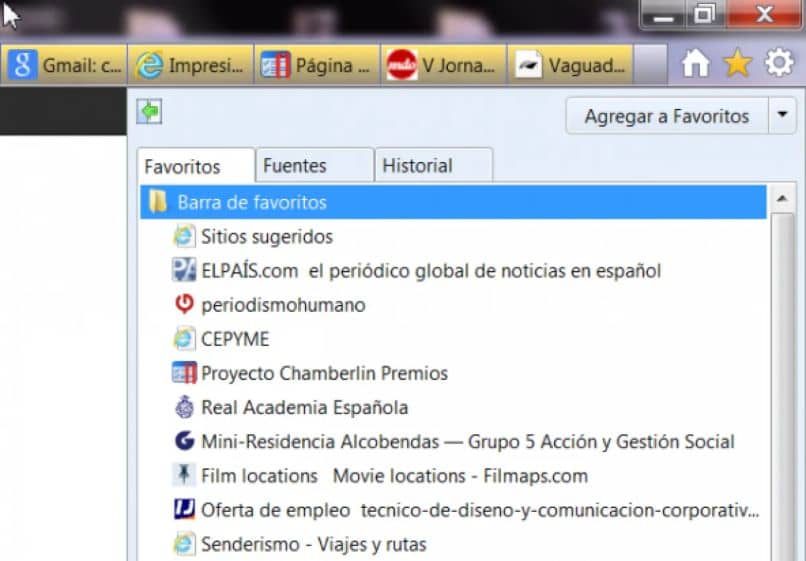
En cuanto a los pasos a seguir son los siguientes:
- Lo principal es abrir el navegador Internet Explorer. Lo puedes hacer desde la barra de tareas de Microsoft o desde el acceso directo que tengas en el escritorio.
- Ahora ubícate en la parte izquierda de la barra de tareas. Allí encontrarás el ícono del mismo navegador.
- Vas a presionar con clic izquierdo sostenido por un momento.
- Ahora, sin soltar el clic, arrastrarás hasta la barra de tareas.
- Una vez que notes que te parece un mensaje al lado del puntero que dice “Anclar a barra de tareas” es cuando soltarás el clic sostenido.
Con esto será suficiente para anclar o fijar una página web a la barra de tareas. Ten en cuenta que esto mismo lo puedes hacer en el escritorio. Si quieres hacerlo de esta manera, procura tener la ventana de un tamaño tal que puedas ver una parte disponible en el escritorio.
Por otro lado, si quieres cambiar la página principal de internet Explorer, los pasos son diferentes y tendrás que apoyarte de la configuración del navegador. Esto lo puedes aplicar sin importar cuál sea la versión del mismo, pero te recomendamos hacerlo con la versión de internet Explorer 9 o superior.
¿Cómo se ven las páginas ancladas en Internet Explorer?
Lo cierto es que hay muy poca diferencia en cuanto al ícono del programa. Tanto en el navegador Web de Microsoft Windows, como en otros tales como Microsoft Edge y demás, las diferencias se notan. El primer indicio es que tendrás el ícono del navegador o programa. Sin embargo, este se destaca por tener la forma de un documento de texto o un fondo blanco.
Esto va a variar de acuerdo con el navegador y la versión de Windows que tengas. Es posible que no lo veas de esta manera, pero una vez que pases y poses el cursor sobre el mismo, te arrojará el nombre de la entrada web o como mínimo, se te mostrará el link del mismo.
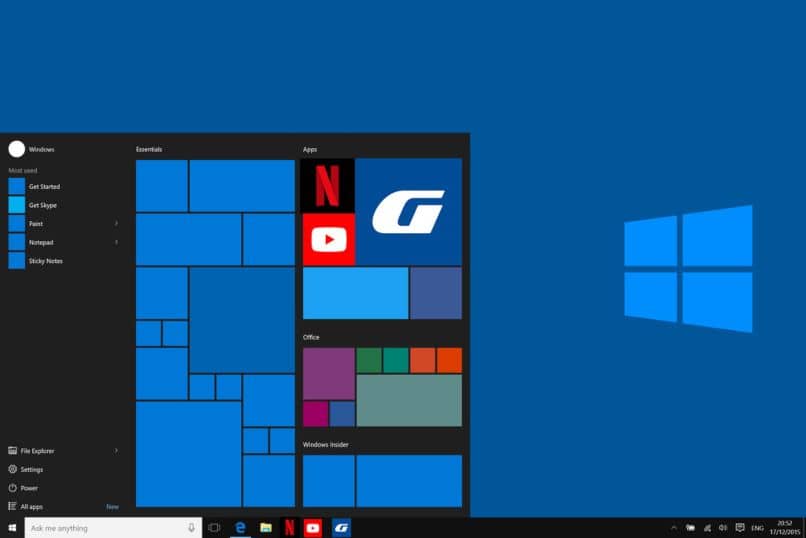
¿Cómo desanclar una página web mi navegador Internet Explorer?
Solo basta con que utilices el cursor del ratón y con clic derecho, presiones sobre el ícono que has generado. Se te mostrará una serie de opciones en forma de lista. Solo es cuestión de que elijas aquella que dice 'Desanclar de la barra de herramientas'. Esto hará que automáticamente desaparezca el ícono y la página como tal.
En caso de que quieras saber como mejorar la privacidad de Explorer, algo que siempre recomendamos, pues, mejora tu experiencia navegando. Además te dará seguridad y tranquilidad de no correr riesgos con virus u otras complicaciones de ciberseguridad.